1 Velkommen til MyFoodOffice!
Løsningen du nå har tilgang på er en tilpasset versjon for
yrkesfaglig undervisning i norsk videregående skole, distribuert eksklusivt av
Fagbokforlaget.
Lærere og elever har helt lik tilgang til programvaren.
MyFoodOffice tilbys også som en kommersiell løsning. Den har to
kjernedeler, der den ene delen er et fagsystem for varedeklarasjon og
produktkalkyler. Den andre delen gir en heldigital drift av salg og produksjon
av mat.
I skoleversjonen er det først og fremst en tilpasset versjon av
fagsystemet som er inkludert. Her kan du blant annet jobbe med
· Oppskrifter og ingredienser
· Produkter og varedeklarasjon
· Allergenspor og risiko for kryssforurensning
· Produkter, kostnadskalkyle og fortjeneste
· Planlegge produksjon
Denne brukerveiledningen vil gi deg en kort innføring i hver av
temaene. Målsetningen for brukerveiledningen er å gi en introduksjon til bruk,
og baserer seg på at du som bruker er nysgjerrig og vil klikke rundt for å bli
kjent. Derfor vil den ikke være uttømmende.
Har du spørsmål til programvaren skal disse rettes til
Fagbokforlaget som distributør av løsningen til utdanningssektoren.
© MyFoodOffice, 2021
Innholdsfortegnelse
3 Hvorfor
er et fagsystem som MyFoodOffice lurt?
5 Grunnleggende
om MyFoodOffice – hvordan bygge oppskrift og produkt
5.2 Eksempel 2: Store og små
pannekaker
5.3 Eksempel 3: Marsipankake med
syltetøy
7 Introduksjon
til Produktbildet
8 Produktsiden
– Oppskriftsfanen
13 Andre
forhold ved merking av mat
14.1 Sammendraget av
produktkalkylen
2 Hvorfor er et fagsystem som MyFoodOffice lurt?
Når du kjøper et brød hos bakeren kan du se på brødposen hva
brødet inneholder. Forbruker tenker på brød som ett produkt, men for bakeren er
brødet mange enkeltingredienser blandet sammen. For hver enkelt ingrediens er
det mye informasjon bakeren må ha kontroll over. Og når nye produkter lages av
flere ingredienser satt sammen, må hun sette sammen mye informasjon om hver
eneste ingrediens og summere det opp til et brød.
En fordel med å bruke et system som MyFoodOffice er at det er
færre ting bakeren trenger å lære seg for å få riktig varedeklarasjon. Systemet
har spesialutviklede algoritmer som følger myndighetenes krav om matmerking.
Eksempelvis hvordan en teknisk næringsverdiberegning gjøres.
En annen fordel er at bakeren slipper å gjøre det manuelt. Systemet
bearbeider informasjonen automatisk, i tråd med oppskriften bakeren legger inn
og grunndataene som ligger registrert om den enkelte ingreidens.
Imidlertid er det viktig at oppskriften er riktig, at grunndata er riktig, og
at brukeren forstår hvordan programvaren kan brukes.
Fordelene med et fagsystem som MyFoodOffice er også tydelig i
arbeidet med produktkalkyler. Produtkalkyle vil si en
beregning av hvor mye det koster å lage varen og hvilken salgspris varen skal
ha. En viktig del av å drive lønnsomt er å selge varer til en pris som er
høyere enn det koster å lage den. MyFoodOffice kan hjelpe bakeren med å gjøre
nødvendige utregninger som viser hva det koster å lage varen. Med økt innsikt i
produktkalkyler vet du bedre hvilken salgspris du bør ta for å
ikke tape penger. Og aller tjene penger med god fortjeneste.
Over tid vil råvarepriser og timelønn øke. Det er ikke uvanlig,
eksempelvis, å ha så mye som 200-500 varer i ett enkelt bakeri. Det krever mye innsats
å holde alle produktkalkyler oppdatert om alt dette skal gjøres manuelt hver
gang det er lønnsjustering eller økning i råvarepriser. Derfor er systemer som
MyFoodOffice laget slik at om råvareprisen endres, vil alle varer som bruker
den råvaren bli automatisk oppdatert med ny beregning av hva det koster å lage
varen. Dette gjør det enklere å holde produktkalkylene oppdatert, og dermed være
et riktig og viktig beslutningsgrunnlag for å holde produktporteføljen lønnsom
over tid.
3 Viktige begreper
Før vi går videre med veilederen er det noen begreper det kan være
lurt å lære seg. Blant annet er det en viktig forskjell på oppskrift, produkt og
varedeklarasjon i systemet.
· Oppskrift: En liste over ingredienser som blandes sammen, og med hvor stor mengde det er av hver ingrediens. Eksempelvis en pannekakerøre.
· Produkt: En salgbar vare. Produktet har gjerne informasjon som varenummer, varenavn, salgspris og varedeklarasjon. Eksempelvis én pannekake.
· Utbytte: Et tall som sier hvor mange produkter du får av en oppskrift. Eksempelvis dersom du lager en brøddeig som veier totalt 3 kg, og ett kneippbrød veier 0,5 kg, betyr det at du kan få 6 brød av oppskriften. Oppskriften gir et utbytte på 6 brød. Hvor stor porsjon du lager av oppskriften vil påvirke utbyttet. Hvor stort produktet skal være påvirker også utbyttet.
· Varedeklarasjon: Informasjon om produktet. Hvilken informasjon varedeklarasjonen skal inneholde kan være lovbestemt. For matvarer finnes det detaljerte lovkrav til hva varedeklarasjonen skal inneholde. Eksempler på dette er en liste over hvilke ingredienser produktet er laget av og næringsverdier. Noen deler av varedeklarasjonen er automatisert i MyFoodOffice, eksempelvis næringsverdi, ingrediensliste og allergener. Mens andre deler av varedeklarasjonen krever skjønn og vurdering av produktet og hvordan det skal markedsføres. Her kan brukeren legge inn supplerende informasjon i den grad det er nødvendig.
· Produktkalkyle: En beregning av hvor mye det koster å lage et produkt og hvilken salgspris man bør ha for å oppnå ønsket lønnsomhet. Lønnsomhet vil si hvor mye penger man tjener på å selge varen.
4 Grunnleggende om MyFoodOffice – hvordan bygge oppskrift og produkt
Som bruker har du din helt egen brukerkonto. Det betyr at andre
brukere ikke kan se dine egne oppskrifter.
En sentral del av systemet er hvordan man bygger oppskrifter og
produkter. La oss se nærmere på praktiske eksempler som viser hvorfor
forskjellen på oppskrift og produkt er viktig å forstå.
· Et enkelt produkt med en enkel oppskrift: pannekaker
· To produktvarianter av den samme oppskriften: store og små pannekaker
· Et produkt som består av halvfabrikata: marsipankake med syltetøy
4.1 Eksempel 1: Pannekaker
Det enkleste eksemplet er pannekaker. Pannekaker kan lages av
hvetemel, melk, smør, egg og salt. Råvarene har til felles at du ikke lager dem
selv, men kjøper dem fra en leverandør.
I MyFoodOffice har du en sidemeny på venstre side. Her finner du
knappen «Produkter», som gir deg oversikt på alle eksisterende produkter.
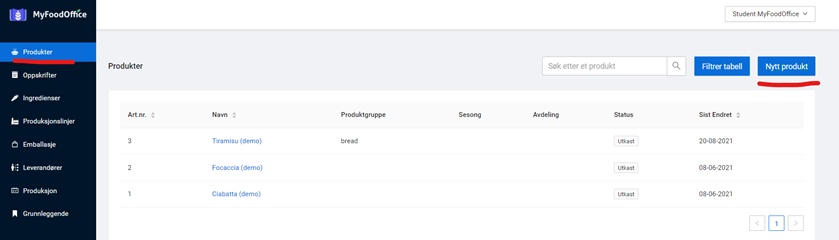
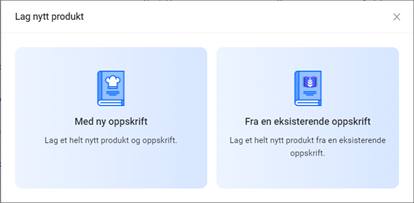 Her kan du trykke på knappen «Nytt Produkt».
Her kan du trykke på knappen «Nytt Produkt».
Da får du opp et vindu der du kan velge mellom å lage
· et nytt produkt med en helt ny oppskrift
· et nytt produkt på en eksisterende oppskrift
Velg det første alternativet dersom det er første gangen du legger
inn en pannekakeoppskrift.
4.2 Eksempel 2: Store og små pannekaker
I restauranten din har du fått en idé om å tilby små pannekaker
for barn. Fra før selger du store pannekaker og lagt inn oppskriften i
MyFoodOffice.
Eksempelvis kan en oppskrift for pannekaker se slik ut:
|
Ingrediens |
Mengde |
Omregnet til gram |
|||
|
smør |
3 ss |
45,0 |
gram |
||
|
hvetemel |
3 dl |
180,0 |
gram |
||
|
salt |
½ ts |
3,5 |
gram |
||
|
lettmelk |
6 dl |
600,0 |
gram |
||
|
egg |
3 stk |
189,0 |
gram |
||
|
Total vekt |
1017,5 |
gram |
|||
|
Utbytte |
|
|
|
||
|
store pannekaker |
100 gram |
10,2 |
stykk |
||
|
små pannekaker |
50 gram |
20,4 |
stykk |
||
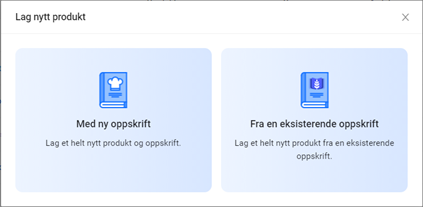 Vi ser at pannekakerøren veier litt over 1 kg.
Dersom store pannekaker veier 100 gram vil du få 10,2 pannekaker på en porsjon.
Med små pannekaker vil du få dobbelt så mye, siden små pannekaker veier
halvparten så mye som de store.
Vi ser at pannekakerøren veier litt over 1 kg.
Dersom store pannekaker veier 100 gram vil du få 10,2 pannekaker på en porsjon.
Med små pannekaker vil du få dobbelt så mye, siden små pannekaker veier
halvparten så mye som de store.
I MyFoodOffice kan du opprette nytt produkt for de små pannekakene
uten å måtte legge inn hele oppskriften på nytt. Det gjør du ved å gå til
produktoversikten og klikke på «Nytt Produkt». Under opprettelsen velger du
alternativet «fra en eksisterende oppskrift». Dermed lager du en produktvariant
av den eksisterende oppskriften «pannekaker».
Dersom du gjør endringer i pannekakeoppskriften vil endringen bli
oppdatert både for små og store pannekaker. Eksempelvis om du endrer
oppskriften til å være fri for egg. Uten funksjonen med produktvarianter ville
du måtte legge inn den samme oppskriften to ganger. Og om oppskriften skulle
endre seg, vil du måtte oppdatere to oppskrifter.
Merk at dersom oppskriften reelt sett er forskjellig må du legge
inn begge oppskriftene. Eksempelvis a de små pannekakene ikke inneholder
lettmelk. Ellers vil varedeklarasjonen og produktkalkylen bli feil.
4.3 Eksempel 3: Marsipankake med syltetøy
En marsipankake lages gjerne av
· kakebunn
· syltetøy
· krem
· marsipanlokk
De aller fleste konditorene lager kakebunnen selv, og helst en
stor serie med mange kakebunner i en helt egen operasjon. Disse blir lagret
ferdig stekt på fryselageret. Kakebunn er imidlertid ikke det ferdige
produktet, fordi det mangler krem, syltetøy og marsipanlokk. Dermed kan vi
kalle kakebunn for et halvfabrikat.
I MyFoodOffice registrerer du halvfabrikat som en oppskrift. Du
trenger ikke å opprette kakebunn som et produkt, siden kakebunner ikke blir
solgt til kundene. I sidemenyen finner du knappen «Oppskrifter», som gir deg
oversikt på alle eksisterende oppskrifter. Her kan du også trykke på knappen
«Ny oppskrift».
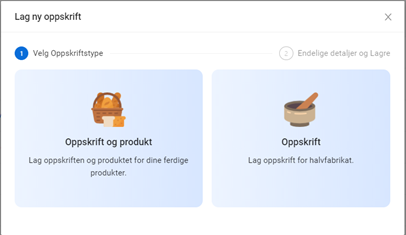 Da får du opp et bilde hvor du kan velge
mellom å lage
Da får du opp et bilde hvor du kan velge
mellom å lage
· et ferdig produkt med en helt ny oppskrift
· en enkeltstående oppskrift for halvfabrikat
Velg alternativet «oppskrift». Følg videre skritt i programvaren.
Kakebunnen vil bli tilgjengelig som en halvfabrikat du kan bruke i andre
oppskrifter så snart du har fullført registreringen av kakebunnoppskriften.
Når du oppretter en marsipankake som et produkt, vil du kunne
bruke kakebunn som en ingrediens i oppskriften til marsipankaken (eksempelvis 1
kakebunn). I skjermbildet ser du et eksempel på to halvfabrikater som kan
legges inn i oppskriften for marsipankake med bringebærsyltetøy. Det ene er sacherkakebunn, og den en andre er kakebunn. Begge er
oppskrifter som allerede er registrert av konditoren.
5 Forskjellige måleenheter
I eksemplet med pannekakerøre ser vi at det brukes forskjellige
typer måleenheter.
|
Ingrediens |
Mengde |
Omregnet til gram |
||
|
smør |
3 ss |
45,0 |
gram |
|
|
hvetemel |
3 dl |
180,0 |
gram |
|
|
salt |
½ ts |
3,5 |
gram |
|
|
lettmelk |
6 dl |
600,0 |
gram |
|
|
Egg |
3 stk |
|
189,0 |
gram |
|
Total
vekt 1017,5 |
gram |
|||
Eksempelvis spiseskje (ss), desiliter
(dl), teskje (ts) og stykk (stk).
Dette er en utfordring dersom vi skal kunne sammenlikne mengdene. Sammenliknbarhet er viktig dersom vi skal
beregne næringsverdier, sortere rekkefølge etter vekt eller gjøre
produktkalkyle. Enten kan man regne om mengdene til gram før registrering i
MyFoodOffice. Eller så kan man legge inn omregningsfaktorer på den enkelte
råvaren.
Vi skal vise hvordan du kan gjøre sistnevnte i MyFoodOffice.
I sidemenyen finner du knappen «Ingredienser», som gir deg
oversikt på alle eksisterende ingredienser. Klikk på en av disse. I skjermbildet
ser vi egg og informasjonen som er registrert om denne råvaren.
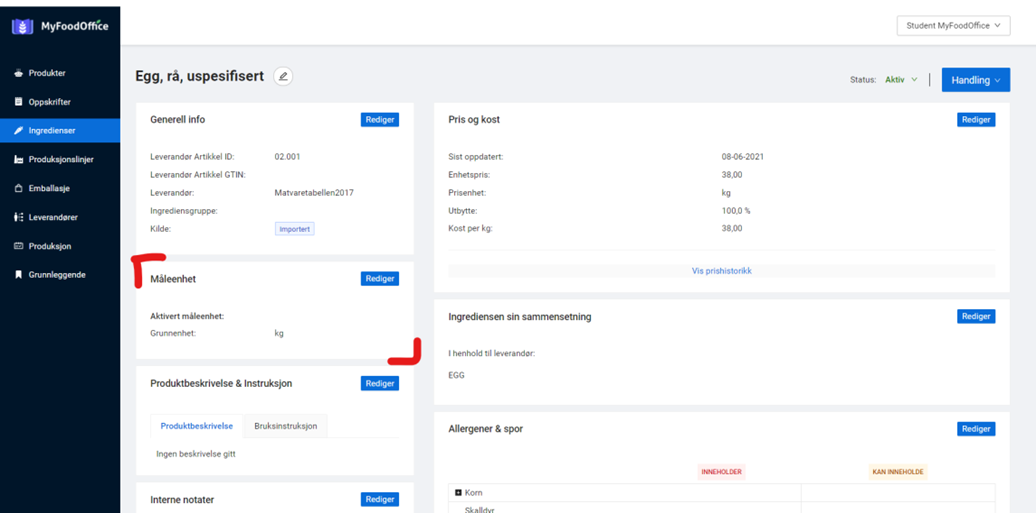
En av informasjonsboksene heter «Måleenhet», markert i rødt.
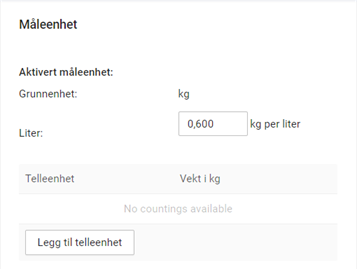 Når du klikker på «rediger» får du mulighet
til å legge inn et tall, en omregningsfaktor, slik at ulike målenheter kan
sammenliknes i gram.
Når du klikker på «rediger» får du mulighet
til å legge inn et tall, en omregningsfaktor, slik at ulike målenheter kan
sammenliknes i gram.
Som standard er «kg» grunnenheten for alle ingredienser. Derfor må
alle nye måleenheter legges inn med omregning til i kg.
Hvis du eksempelvis ønsker å måle opp 3 dl hvetemel i oppskriften
i MyFoodOffice må du først fortelle systemet hvor mye 1 liter hvetemel veier,
la oss anta 0,600 kg. Dette er en omregningsfaktor du kan legge inn i
MyFoodOffice. Når du har registrert dette kan du legge inn 3 dl hvetemel i
oppskriften, og systemet vil fortsatt kunne regne om næringsverdi per 100 gram.
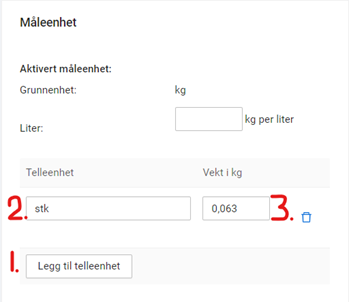 Hvis du ønsker å bruke «stk»
i oppskriften, eksempelvis 3 egg, må du fortelle systemet hvor mye ett egg
veier. I snitt veier et medium egg ca 63 gram.
Hvis du ønsker å bruke «stk»
i oppskriften, eksempelvis 3 egg, må du fortelle systemet hvor mye ett egg
veier. I snitt veier et medium egg ca 63 gram.
Trykk på «Legg til telleenhet», skriv
inn «stk» og hvor mye «stk»
veier.
Merk at omregningsfaktorer gjerne er råvarespesifikt. Derfor må du inn på det enkelte
ingredienskort for å aktivere alternative måleenheter.
6 Introduksjon til Produktbildet
Skjermbildet viser et eksempel for et produkt i MyFoodOffice, og
vi skal i denne introduksjonen forklare deg de tre viktigste elementene i
navigeringen.
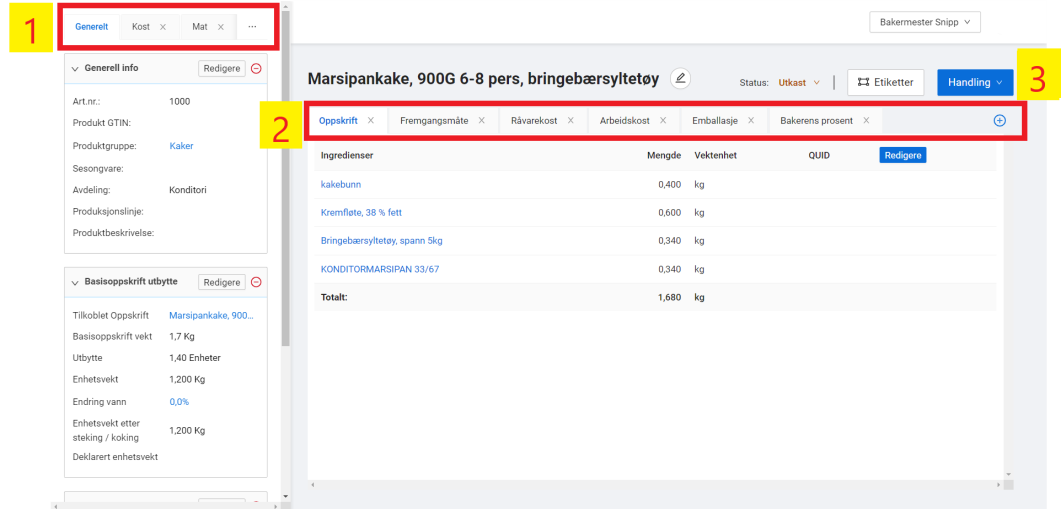
1 (se bilde over) gir deg tilgang til en rekke forskjellige
informasjonsbokser fordelt på fire forskjellige faner, tematisk inndelt på a) generelt,
b) kost, c) mat, d) annet (som er tilgjengelig fra knappen ….
). Se egen temaartikkel «Arbeide
med varedeklarasjon» og «Arbeide
med produktkalkyle» for de
mest relevante informasjonsboksene.
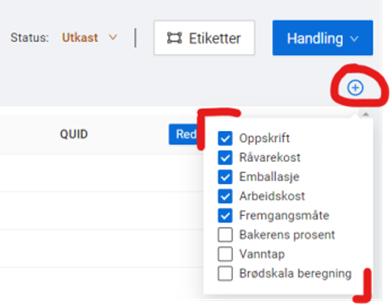 2 (se bilde over) gir deg tilgang til mer
detaljert informasjon om produktet. Eksempelvis kan du redigere oppskriften
eller se nærmere på detaljer i produktkalkylen. Helt til høyre er det et
plusstegn-ikon som gir deg tilgang til alle fanene. Se skjermbilde til siden.
2 (se bilde over) gir deg tilgang til mer
detaljert informasjon om produktet. Eksempelvis kan du redigere oppskriften
eller se nærmere på detaljer i produktkalkylen. Helt til høyre er det et
plusstegn-ikon som gir deg tilgang til alle fanene. Se skjermbilde til siden.
3 (se bilde over) «Handling» gir deg mulighet til å skrive ut
rapporter som eksempelvis varedeklarasjon eller oppskrift. Disse kan lagres som
pdf lokalt på din datamaskin. Du kan også
tilbakestille utformingen av vinduet, dersom du fjerner eller endrer noen av
fanene.
7 Produktsiden – Oppskriftsfanen
Fra produktsiden kan du redigere oppskriften ved å klikke på fanen
«Oppskrift», og knappen «Rediger».
Visningsmodus
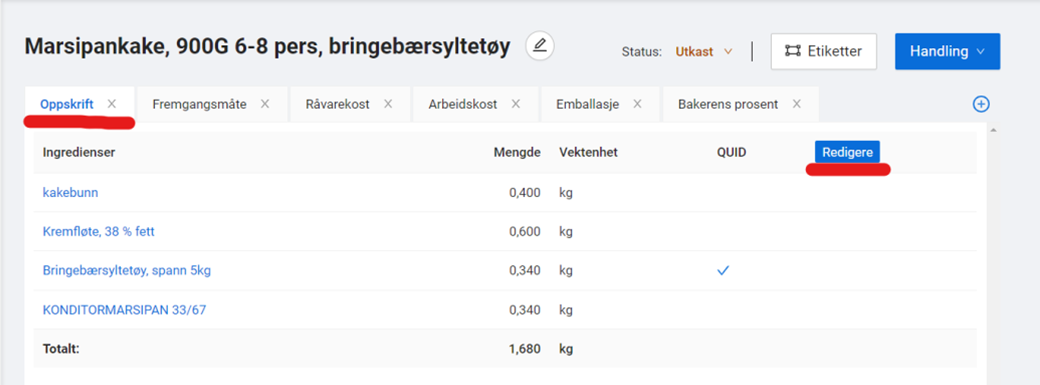
Redigeringsmodus
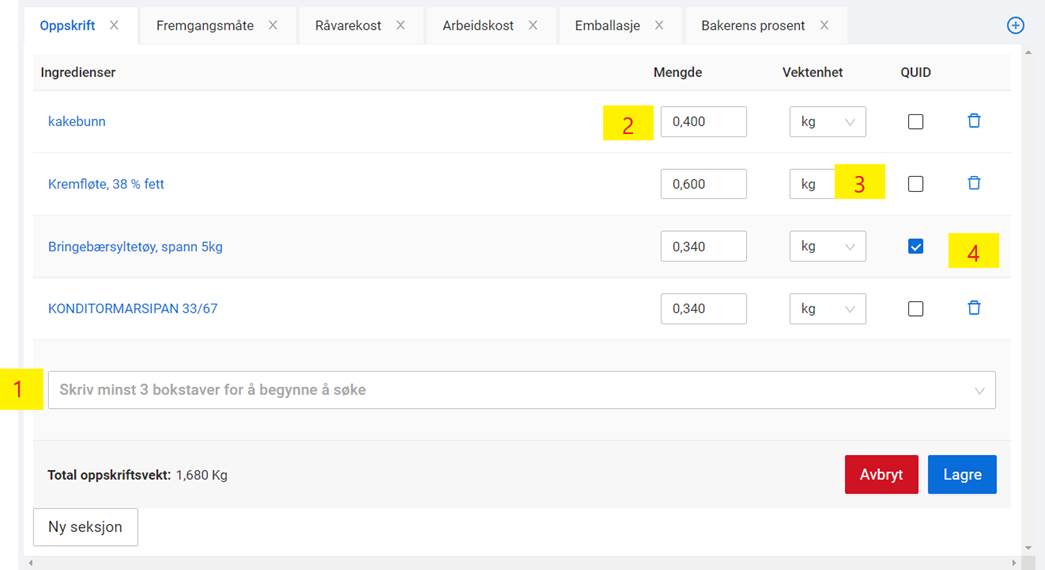
I
redigeringsmodus kan du
1. Søke etter nye ingredienser og halvfabrikata
2. Registrere mengde
3. Velge alternative vektenheter, eksempelvis kg, gram eller liter
4. Bestemme om innholdsfortegnelsen til produktet skal vise prosentvis mengde av en enkel råvare. Se eget avsnitt om Kvantitativ mengdeangivelse.
8 Arbeide med varedeklarasjon
Det er en rekke krav til hvordan en varedeklarasjon for mat skal
være. Formålet med denne veilederen er ikke å ta for seg alle disse. Vi skal likevel gå inn på noen vesentlige
deler, som
·
Ingrediensliste
·
Næringsdeklarasjon
·
Allergener
Selv om skoleversjonen av MyFoodOffice dekker de mest vanlige
behovene kan det likevel være visse særkrav eller muligheter i lovgivningen som
skoleversjonen ikke har støtte for.
På produktsiden bør du velge fanen «Mat», oppe til venstre. Her
får du rask tilgang til relevant informasjon for varedeklarasjonen.
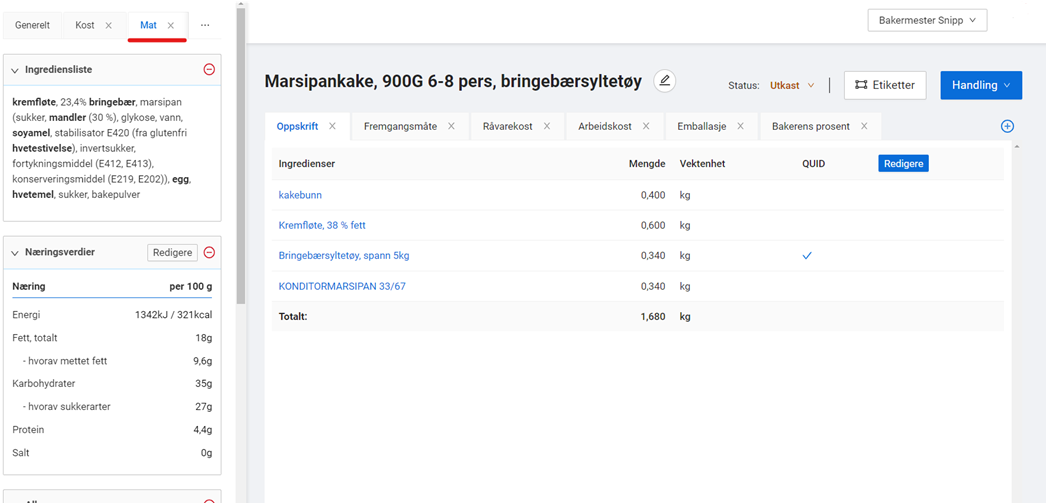
8.1 Ingrediensliste
Vi skal ta for oss tre av kravene til produktets
innholdsfortegnelse.
· Synkende rekkefølge
· Utheving av allergener
8.1.1 Synkende rekkefølge
Produktet skal vise ingredienslisten i synkende rekkefølge ut i
fra den mengden som blir brukt ved tilvirkningsstadiet. Eksempelvis vil 0,5 kg
hvetemel komme før 0,2 kg smør.
MyFoodOffice vil sørge for at rekkefølgen blir riktig ut i fra de
mengder som legges inn i oppskriften.
Merk at det finnes egne regler for tilsatt vann. Dersom produktet
eksempelvis blir stekt, skal mengden tilsatt vann oppgis i rekkefølgen etter
sin netto vekt etter steking. Se eget kapittel om Tilsatt
vann og vanntap.
8.1.2 Utheving av allergener
Et annet krav til innholdsfortegnelsen er at ingredienser som er
et allergen skal være uthevet.
La oss se nærmere på et eksempel. I skjermbildet fra produktsiden
ser du at oppskriften viser ingrediensene i blå tekst. Klikk på en av
ingrediensene for å komme inn på ingredienskortet. I dette tilfellet velger vi
kremfløte.
Inne på ingredienskortet finner du en informasjonsboks som heter
«Ingrediensen sin sammensetning». Her
kan du klikke på «rediger».

Det første skrittet er å skrive inn ingredienslisten til råvaren.
Med kremfløte er det enkelt.
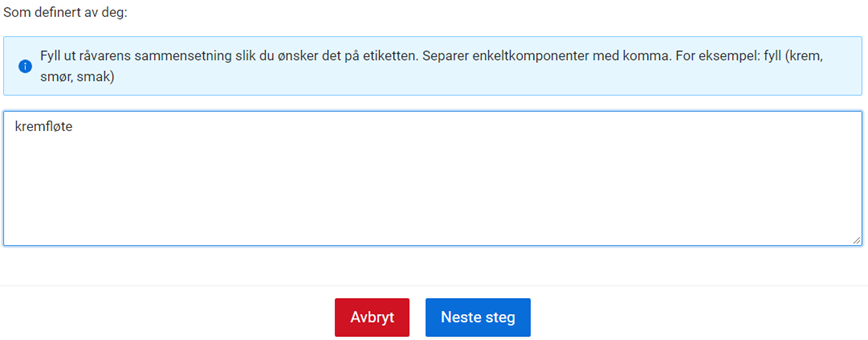
Imidlertid kan det være noen ingredienser som er består av flere
enkeltkomponenter. For eksempel margarin. Margarin er hva myndighetene kaller en
sammensatt ingrediens.. For at varedeklarasjonen skal bli riktig, må margarinen
sin ingredienstekst bli registrert på en egen måte. Skriv først inn det vanlige
navnet «margarin» etterfulgt av en parentes som inneholder alle ingrediensene
til margarinen. Eksempelvis
margarin (rapsolje, vegetabilsk fett
(fullherdet raps og kokos), vann, kokosolje, salt, emulgator (E471),
surhetsregulerende middel (E330), aroma, farge (160a))
Det neste skrittet er å fortelle hvilke ord i ingrediensteksten
som må markeres som et allergen.
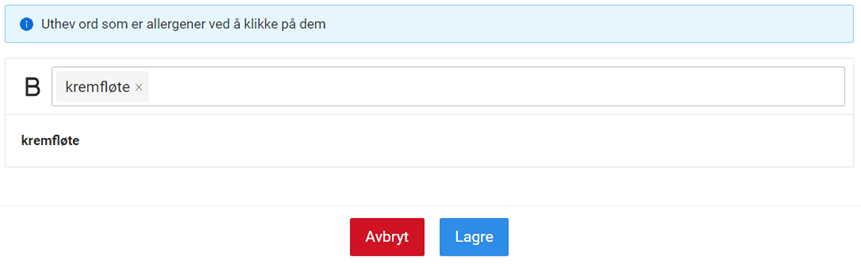
I eksempelet ser vi at «kremfløte» er markert. Du markerer ord ved
å klikke på ordet med musepekeren.
Trykk på «Lagre» for å lagre endringene. Dette vil automatisk
oppdatere varedeklarasjonen for alle produkter som bruker kremfløte i sin
oppskrift.
8.1.3 Mengdeangivelse
Dersom produktnavnet eller markedsføringen av den fremhever noen
av ingrediensene er det krav om mengdeangivelse i ingredienslisten. Eksempelvis
vil bringebærkake, fiskekake eller grovbrød danne en
forventning om mengde bringebær, fisk og grovt mel i produktet.
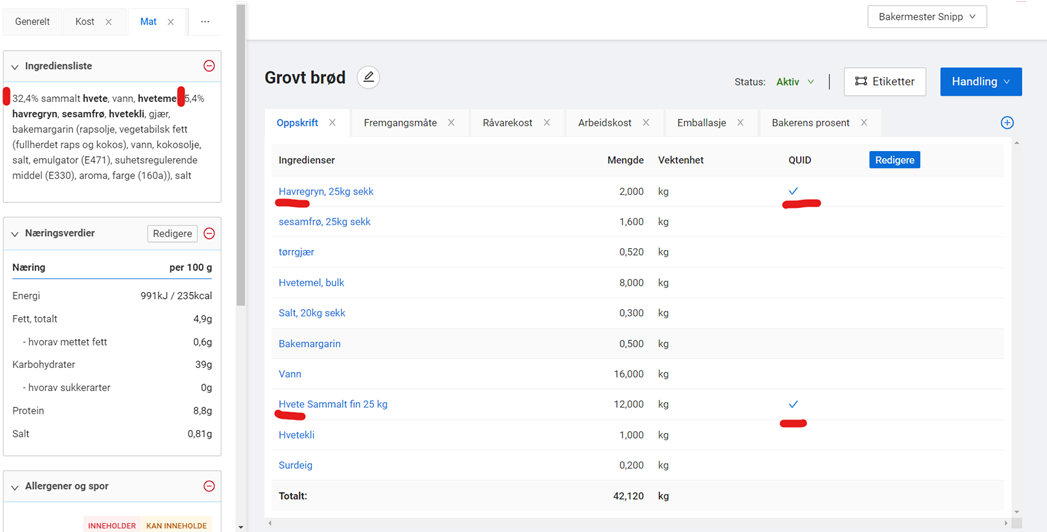
Ser vi eksempelet i skjermbildet er det huket av for
mengdeangivelse for både havregryn og sammalt hvete. Feltet som skal hukes av
er kalt «QUID». (Feltnavnet er valgt av plasshensyn og er et akronym for det
engelske begrepet «Quantitative Ingredient
Declaration».)
Systemet vil automatisk beregne mengdeangivelsen i prosent slik
lovverket har definert dette. Det vil si mengden av den tilsatte ingrediensen
på tilvirkningsstadiet delt på produktets ferdige vekt. Dette betyr at i de
tilfeller der produktet har vanntap, eksempelvis brød som stekes, vil
prosenttallet være høyere enn hvis det ikke ble stekt. Årsaken er at produktet
– alt annet likt – ville ha veid mer uten steking og dermed vanntap. I brøken
med vil produktets vekt (nevneren) vært større.
Det kreves et visst skjønn å vurdere hvilke ingredienser som skal
angis med kvantitativ mengdeangivelse.
For sammensatte ingredienser kan det være nødvendig å legge inn
mengdeangivelsen på ingredienskortet. Eksempelvis bringebærsyltetøy.
bringebærsyltetøy (40%
bringebær, vann, fortykningsmiddel (fruktpektin), surhetsregulerende middel
(sitronsyre, kalsiumsitrat), fargekonsentrat (svart
gulrot), konserveringsmiddel (kaliumsorbat), søtstoff
(sukralose))
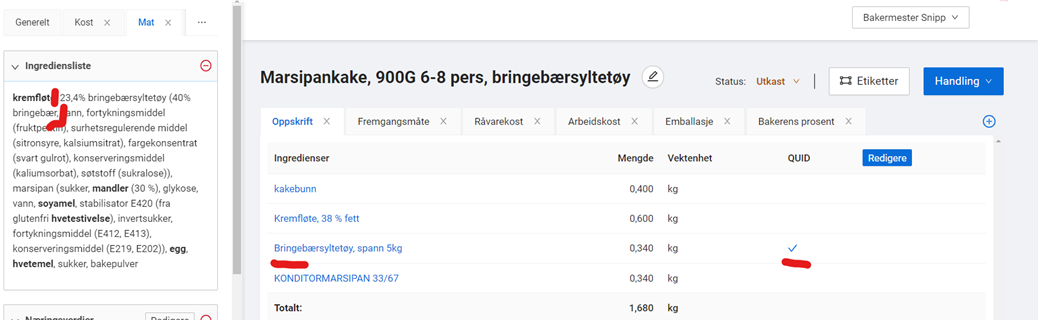
Ser vi på eksempelet over vil innholdsfortegnelsen først vise
prosentvis mengde av bringebærsyltetøyet, som er 23,4%.
I den sammensatte ingrediensen bringebærsyltetøy vil det stå hvor stor mengde
bringebær det er (40%). Selv om det for forbruker er
litt vanskeligere å lese hvor mye bringebær (9,4% =40%
x 23,4%) det er i marsipankaken er det likevel fullt lovlig. Den kommersielle
versjonen av MyFoodOffice har flere verktøy som forenkler dette i
varedeklarasjonen.
8.2 Næringsdeklarasjon
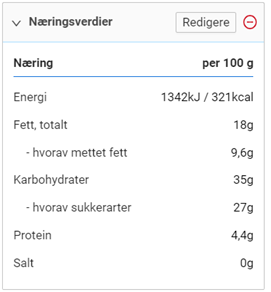 Dersom næringsdeklarasjon er pliktig har
lovverket stilt krav om et minimum av næringsverdier som skal være deklarert.
Disse vises alltid.
Dersom næringsdeklarasjon er pliktig har
lovverket stilt krav om et minimum av næringsverdier som skal være deklarert.
Disse vises alltid.
Merk at næringsverdiene for det ferdige produktet er en rent
teknisk næringsdeklarasjon.
Det er ikke alltid en teknisk næringsdeklarasjon er en fullgod
løsning. Eksempelvis vil produksjonsmetoden kunne ha vesentlig innvirkning på
produktets og ingrediensenes næringssammensetning, eksempelvis frityrsteking
eller mikrobakterielle fremstillingsmetoder. I slike tilfeller kan labanalyse være mer egnet.
Du finner informasjonsboksen med «Næringsverdier» under fanen «Mat» , til venstre på produktsiden.
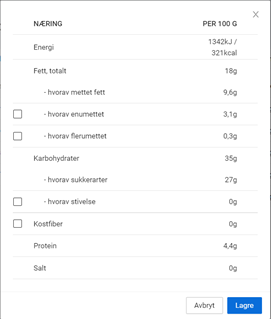 Ved å klikke på knappen «Rediger» (oppe til
høyre) er det mulig å velge ut noen frivillige næringsverdier, eksempelvis
kostfiber. De næringsverdiene som hukes av vil dermed bli deklarert sammen med
de pliktige næringsverdiene.
Ved å klikke på knappen «Rediger» (oppe til
høyre) er det mulig å velge ut noen frivillige næringsverdier, eksempelvis
kostfiber. De næringsverdiene som hukes av vil dermed bli deklarert sammen med
de pliktige næringsverdiene.
Merk at den tekniske næringsverdien tar høyde for tilsatt vann og
eventuelt vanntap under steking. Se eget kapittel om Tilsatt
vann og vanntap.
8.3
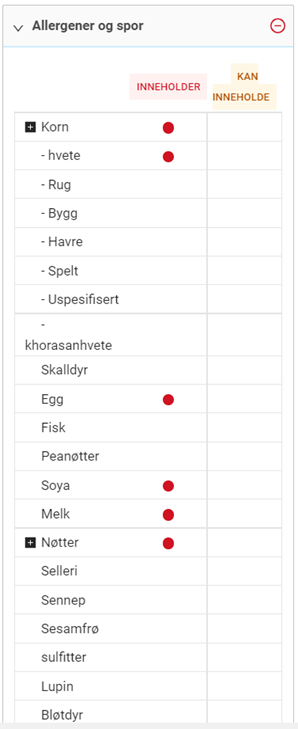 Allergener
Allergener
Det går et skille mellom ferdigpakket og ikke-ferdigpakket mat i
hvilke krav som stilles til en varedeklarasjon. Eksempelvis vil du i en
restaurant kun se allergener i menyen, mens i dagligvarebutikken vil du kunne
lese hele ingredienslisten på emballasjen med tilhørende næringsdeklarasjon..
I MyFoodOffice er det støtte for begge deler. Matinformasjonsforskriften
har bestemt at det er 14 merkepliktige allergener, og det er krav til å
spesifisere hvilken type nøtt eller korn som er brukt.
Informasjonsboksen «Allergener og spor»
finner du under fanen «Mat» til venstre på produktsiden, og den summerer opp
alle de allergentyper som er til stede i produktet. Informasjonen henter den
fra alle ingrediensene som inngår i oppskriften til produktet.
Klikker du på + ikonet i tabellen ved korn og nøtter ser du en
detaljert oversikt på de enkelte typene.
Se gjerne eget kapittel om Allergenspor.
9 Tilsatt vann og vanntap
Noen produkter blir laget ved hjelp av tilsatt vann, eller de
gjennomgår varmebehandling og får et vanntap.
I MyFoodOffice kan du enkelt registrere tilsatt vann som en del av
oppskriften. Matinformasjonsforskriften inneholder
noen bestemmelser der man i visse tilfeller kan unnlate å 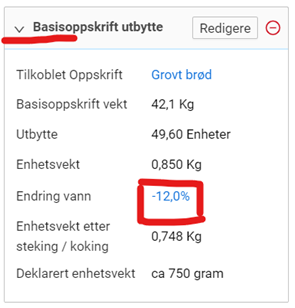 opplyse om tilsatt vann.
opplyse om tilsatt vann.
På Produktsiden vil du under fanen «Generelt» finne
informasjonsboksen «Basisoppskrift utbytte».
Der kan du registrere hvor mye vanntap produktet har under
tilberedning.
I eksempelet under ser vi at brukeren har lagt inn 12% vanntap. Om det ikke er registrert vanntap fra før vil
tallet være 0%.
Klikk på tallet som er i blått, for å få opp et eget verktøy for å
registrere vanntapet.
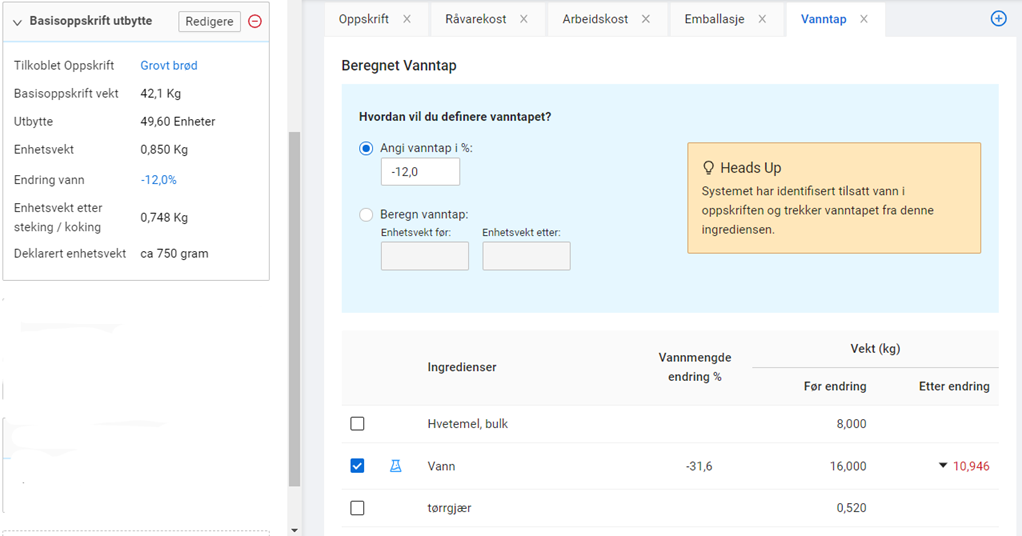
I den detaljerte visningen av tanntap kan du registrere vanntapet
på to måter. Den ene måten er å sette vanntapsprosenten direkte. Et alternativ er
å veie et produkt før og etter steking, og legge inn dette for å beregne
vanntapet.
MyFoodOffice vil fordele vanntapet på ingrediensene i
oppskriften. Med tilsatt vann vil
vanntapet først trekkes fra denne før gjenværende vanntap fordeles på øvrige
ingredienser.
Dette sikrer at tilsatt vann deklareres i fallende rekkefølge i
innholdsfortegnelsen etter sin netto mengde.
10 Allergenspor
Det er forskjell på ingrediensmerking og spormerking.
Ingrediensmerking er merking av de stoffene som inngår i produktenes oppskrift.
Det vil si stoffer eller ingredienser som tilsettes med hensikt. Disse skal,
med få unntak, alltid angis i ingredienslisten.
Spormerking er merking av stoffer som utilsiktet finnes i
produktet.
Hverken lovverk eller forskrift har spesifikke bestemmelser som
regulerer praksisen med spormerking, med ett unntak. Spormerking betraktes som
en frivillig opplysning. Frivillige opplysninger skal ikke villede forbruker.
Det vil si at informasjonen ikke skal være tvetydige eller forvirrende.
Ved bruk av spormerking forventes det at den som er ansvarlig for
merkingen har gjennomført en vurdering som konkluderer med at det er en reell
fare for at produktet kan inneholde spor av den aktuelle ingrediensen. Det
forutsettes at andre relevante tiltak, som for eksempel bedre rengjøring, er
prøvd ut for å hindre en utilsiktet forekomst av disse stoffene i matvarene før
en eventuell spormerking benyttes
Det er to aktuelle smitteveier for
allergenspor i i det ferdige produktet.
· Gjennom allergenspormerking fra underleverandør. Dette blir i så fall registrert på det enkelte ingredienskort.
· Gjennom kryssforurensning i egen produksjon
MyFoodOffice har støtte for å jobbe med allergenspormerking sett
opp mot kryssforurensning i egen produksjon. I sidemenyen til venstre finner du
knappen «Produksjonslinjer». Her kan du opprette en eller flere produksjonslinjer.
Dette gir deg som bruker to fordeler.
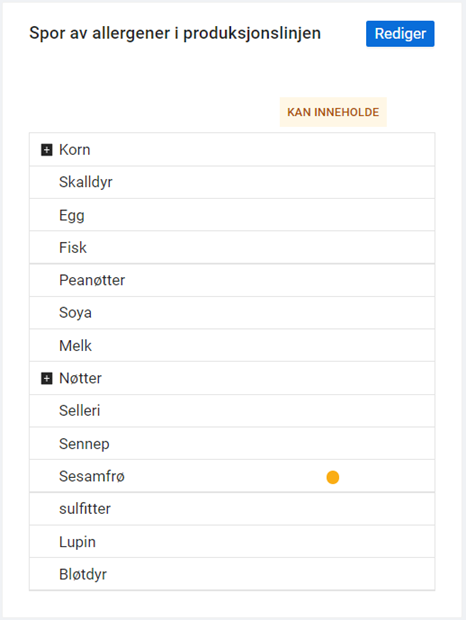 For det første kan du enkelt merke alle
produkter som lages på brødlinja med «kan inneholde spor av sesamfrø». Eksempelvis
som skjermbildet viser.
For det første kan du enkelt merke alle
produkter som lages på brødlinja med «kan inneholde spor av sesamfrø». Eksempelvis
som skjermbildet viser.
Når du lager oppskrifter i MyFoodOffice kan du koble oppskriften
til en produksjonslinje. Eksempelvis kan alle brødoppskrifter kobles til en
produksjonslinje du kaller for brødlinja.
Dermed vil alle oppskrifter bli merket med de samme
allergensporene som er aktuelle for den produksjonslinjen de er koblet mot.
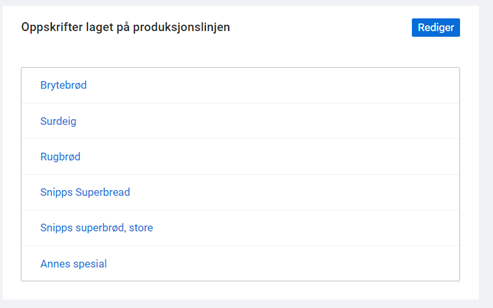
Den andre fordelen er innsikten MyFoodOffice kan gi i hvilke
allergener som kan utgjøre en risiko for kryssforurensing i produksjonslinjen.
Inne på produksjonslinjen kan du klikke på «Handling» og
«Rapport».
Dermed får du en rapport som viser et sammendrag og detaljert
nedbryting over de allergener og ingredienser som går gjennom
produksjonslinjen, som følge av de oppskrifter som er koblet mot linjen.
Under ser du et eksempel på sammendrag som rapporten gir.
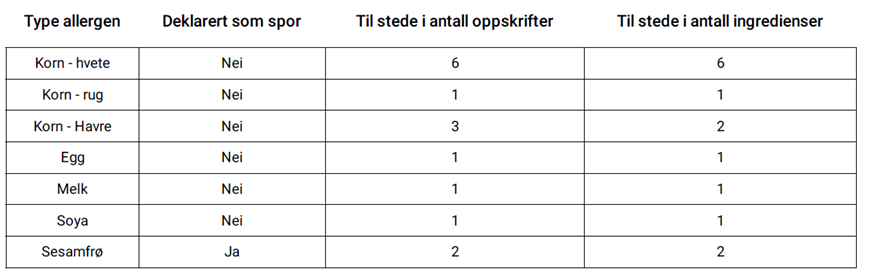
Det vil fortsatt være krav om å iverksette tiltak som gjør
spormerking unødvendig. Rapporten er likevel et godt startpunkt og grunnlag for
en slik vurdering. De allergenspor som fortsatt er tilstede
etter at rimelige mottiltak er iverksatt kan du merke som allergenspor.
11 Brødskala´n
Inne på produktsiden kan du velge fanen «Annet» for å se hvor
grovt et brød er. Du kan også klikke på «se beregning» for å forstå hvilke
ingredienser som bidrar til å gjøre brødet mer eller mindre grovt.
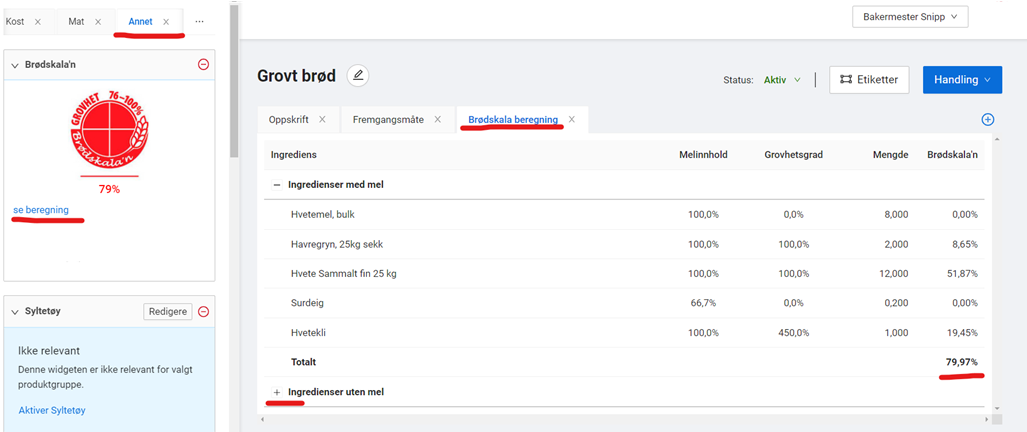
Beregningen skiller ut de ingrediensene som er registrert uten
mel. Klikker du på + ikonet får du frem denne listen. Det kan være lurt å dobbelsjekke at alle melingredienser
er tatt med.
Dersom Brødskala’n merket
ikke er synlig kan du aktivere denne ved å
1 Klikke på brukernavnet ditt oppe til høyre
2 Velge «Firmainnstillinger», og deretter «Varedeklarasjon»
3 Bruk radioknappen til å skru på Brødskala’n merket og beregning av Brødskala’n
12 Andre forhold ved merking av mat
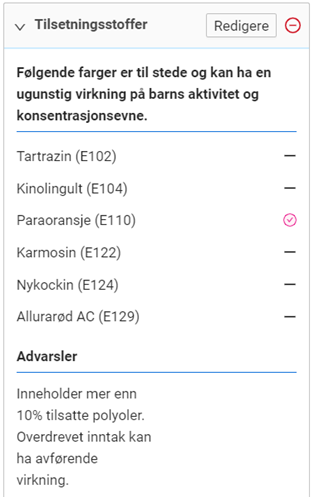 På Produktsiden under fanen «Annet» er det to
bokser som kan være aktuelle for merking av mat.
På Produktsiden under fanen «Annet» er det to
bokser som kan være aktuelle for merking av mat.
Tilsetningsstoffer
Det er krav til særskilt merking dersom produktet inneholder visse
fargestoffer, aspartam, søtstoffer eller mer enn 10%
tilsatte polyoler.
Denne informasjonen er statisk. Det vil si at brukeren må selv
vurdere innholdet i produktet og avgjøre om den særskilte merkingen er
nødvendig.
Tilleggsinformasjon
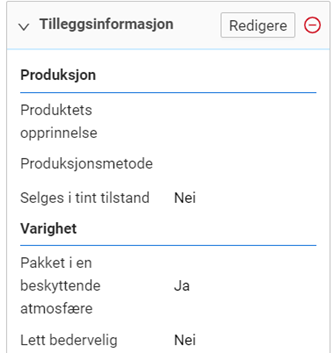 Matinformasjonsforskriften har
bestemmelser om merking av
Matinformasjonsforskriften har
bestemmelser om merking av
· Produktets opprinnelse
· Produksjonsmetode
· Om produktet selges i tint tilstand
I noen tilfeller det er obligatorisk, i andre tilfeller er merkingen
en skjønnsmessig vurdering for å ivareta forbudet mot villedende markedsføring.
Eksempelvis pesto med italiensk flagg kan gi inntrykk av at det er laget i
Italia. Da kan det være riktig å opplyse om at produktet er laget i Norge.
Under tilleggsinformasjon kan du også ta med informasjon som er
avgjørende for at holdbarhet og bruk av produktet er trygt for forbruker.
13 Arbeide med produktkalkyle
En sentral del ved å drive en vellykket bedrift er å ha høyere
inntekter enn kostnader. Som fagarbeider er det viktig at prisen varene selges
ikke hindrer bedriften i å ha et lønnsnivå du fortjener. For en matbedrift
betyr det at en salgspris for et gitt produkt må være høyere enn kostnadene med
å lage det. Sagt på en annen måte er det marginen som
skaper lønnsomheten, og ved å kjenne marginen kan du bedre styre bedriften og
produktporteføljen.
Salgspriser er enkelt å bestemme, men det kan være vanskeligere å
ha en god forståelse av kostnaden med å lage et produkt. Det er dette
MyFoodOffice kan hjelpe til med. Det er viktig at arbeidet med kalkyler holdes
enkelt så jobben med å vedlikeholde kalkylen over tid blir overkomelig.
En måte er å ha fokus på de viktigste kostnadskomponentene som råvarekost,
lønnskost og i noen tilfeller også emballasje. Kostnader som dette kan enkelt
knyttes direkte opp til produktet og kalles derfor direkte kostnader.
Bedrifter har andre kostnader også, eksempelvis rengjøring,
vedlikehold, logistikk, salgspersonell og administrative stillinger. Slike
kostnader tas høyde for gjennom påslag eller dekningsbidrag. Det kommer vi
tilbake til i kapittelet Fortjeneste.
Først vil vi ta deg gjennom hvordan du kan jobbe med direkte
kostnader i MyFoodOffice
13.1 Sammendraget av produktkalkylen
På Produktsiden har du en helt egen fane som heter «Kost». Her finner
du informasjonsboksen «Standard Produktkalkyle» som gir deg et sammendrag av de
tre viktigste direkte kostnadene råvarekost, arbeidskost og emballasje.
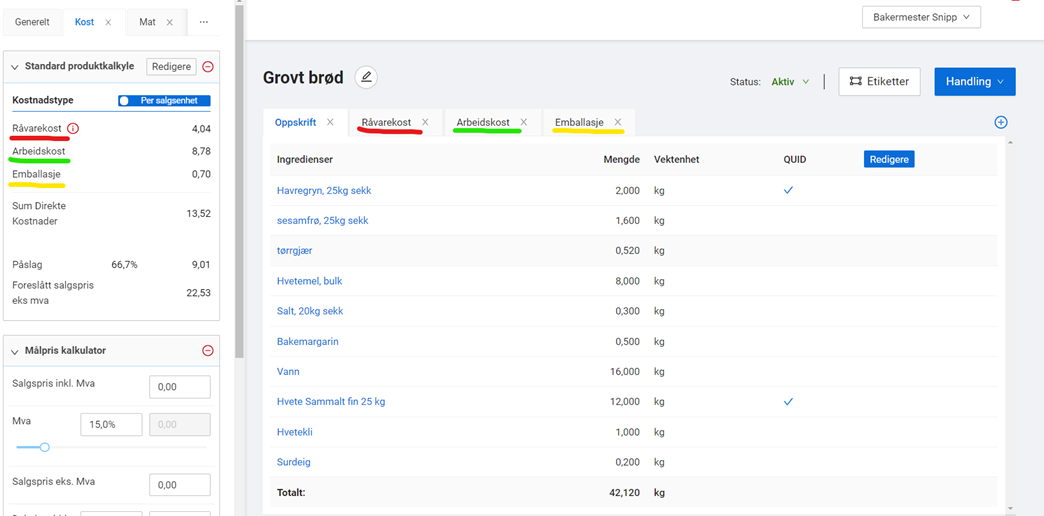
I hovedbildet kan du se ytterligere detaljer for hver av disse tre
kostnadene og vi skal ta for oss hver av dem.
13.2 Råvarekost
Råvarekost består av to faktorer
· Hvor mye vi bruker av hver enkelt ingrediens, som følger av oppskriften du har lagt inn
· Hvor mye hver ingrediens koster per kg
Under ser du et skjermbilde fra en av fanene på Produktsiden som
heter Råvarekost. Denne viser detaljert informasjon for hver eneste ingrediens
om råvarekosten.
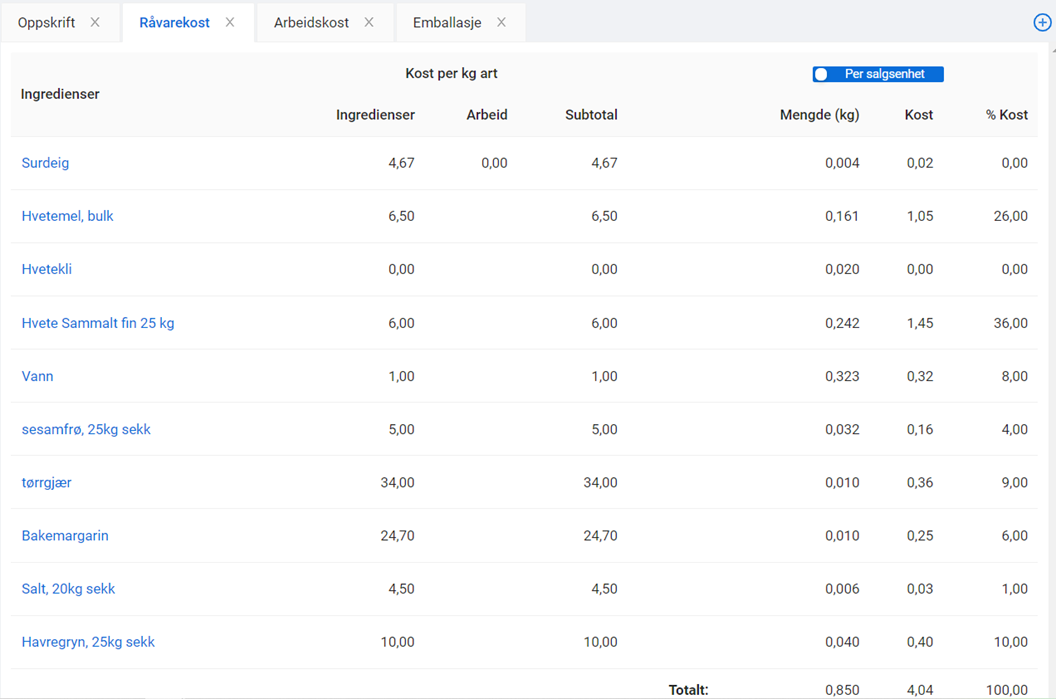
Redigere
kost per kg råvare
I eksempelet over ser vi «hvetemel, bulk» har en kilopris på
6,50 kroner. Ved å klikke på den blå linken åpnes ingredienskortet i nytt vindu
hvor du kan redigere innkjøpsprisen.
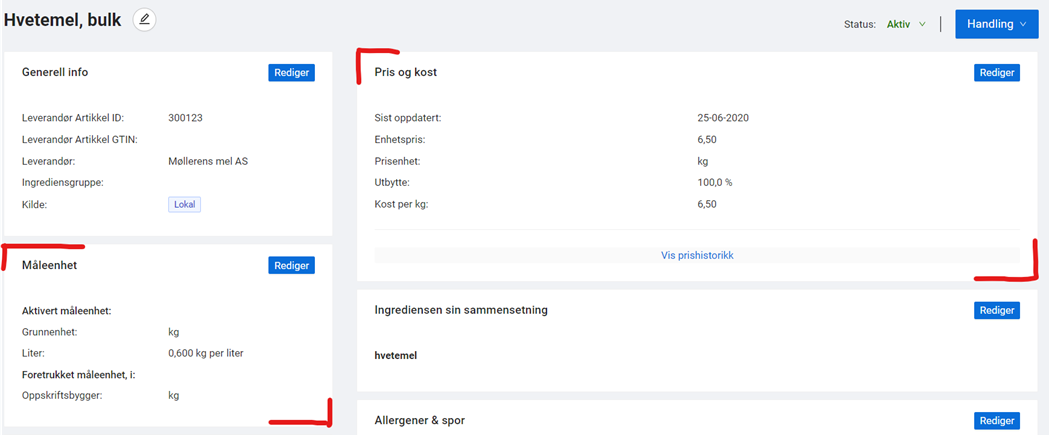
I informasjonsboksen “Pris og Kost” kan du klikke på “Rediger” for å endre innkjøpspris.
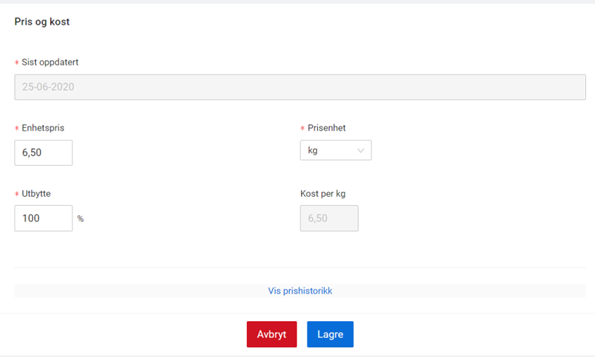 Du kan også legge til nye måleenheter dersom
innkjøpsprisen ikke er oppgitt I kg. Eksempelvis at du betaler 500 kroner for
et spann syltetøy. Da kan du legge til «spann» som en måleenhet og registere hvor mange kg ett spann syltetøy inneholder. Da
kan du bruke spann som en prisenhet for innkjøpsprisen, som dermed automatisk
regner om innkjøpsprisen til en kost per kg.
Du kan også legge til nye måleenheter dersom
innkjøpsprisen ikke er oppgitt I kg. Eksempelvis at du betaler 500 kroner for
et spann syltetøy. Da kan du legge til «spann» som en måleenhet og registere hvor mange kg ett spann syltetøy inneholder. Da
kan du bruke spann som en prisenhet for innkjøpsprisen, som dermed automatisk
regner om innkjøpsprisen til en kost per kg.
For noen råvarer kan det være aktuelt å ta høyde for utbytte.
Eksempelvis vil en paprika ha noe svinn fordi stilken ikke brukes. La oss anta
at utbyttet er 85%. Dersom prisen du betaler er for
hele paprikaen, betyr det at råvarekosten for hver kg brukbar paprika er
høyere. MyFoodOffice tar høyde for dette i kalkulasjonen om du legger inn
utbytte.¨
13.3 Arbeidskost
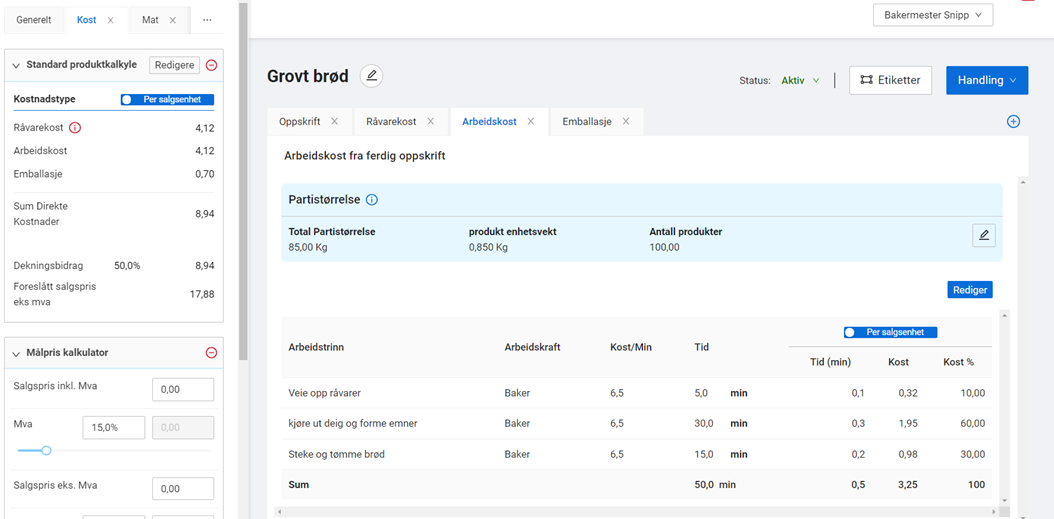
Arbeidskost består av tre faktorer
· Tiden du bruker
· Partistørrelsen du lagde på den tiden du brukte
· Kostnadsraten for tiden brukt
Registrering
av arbeidstid
Du kan velge mellom å legge inn all arbeidstid I ett arbeidstrinn,
eller spesifisere de ulike arbeidstrinnene og legge inn tid for hver av disse.
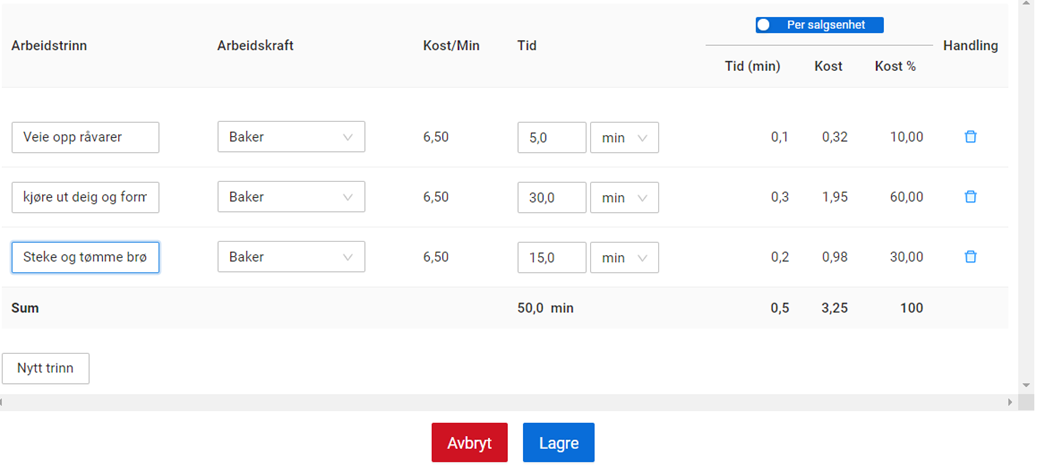
Partistørrelse
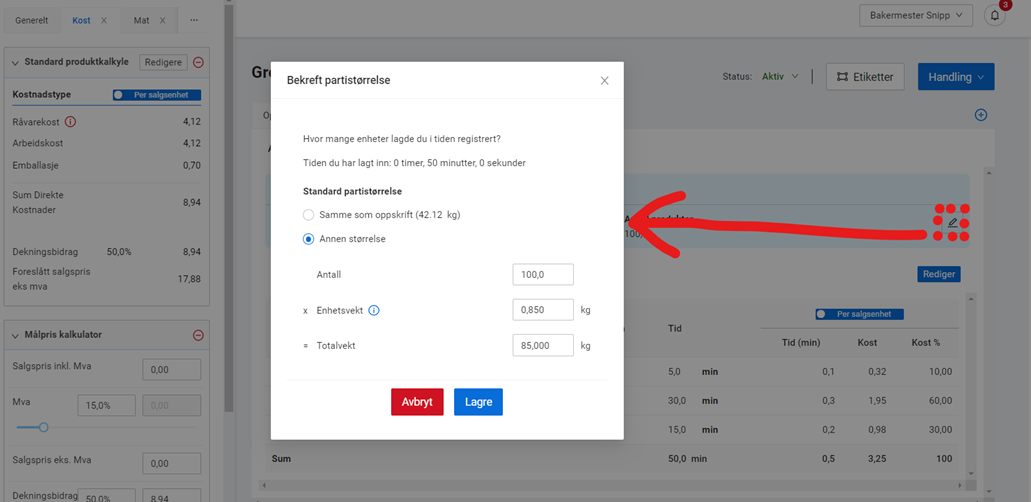
Du angir partistørrelsen ved hjelp av
·
antall enheter du produserer (utbytte)
·
hvor mye hver enhet veier (enhetsvekt)
Enhetsvekten skal tilsvare vekt før steking eller koking, for at
det skal være sammenliknbart med råvarekost som også er før steking eller
koking.
Du kan velge å angi partistørrelsen lik oppskriften slik den er registrert,
eller en annen partistørrelse.
Definere
kostnadsrate
I MyFoodOffice kan du definere standard kostnadsrater
ved å finne menyknappen “Grunnleggende” I sidemenyen, og gå til gruppen
“Arbeidskraft”.
Her kan du legge inn ulike typer arbeidskraft og hvor mye de
koster per minutt. Merk at du her må legge inn kostnaden for arbeidskraften
slik den er for arbeidsgiver. Fordelen ved å ha kostnadsraten
definert ett sted gjør vedlikeholdet av alle produktkalkylene enklere ved
lønnsjustering.
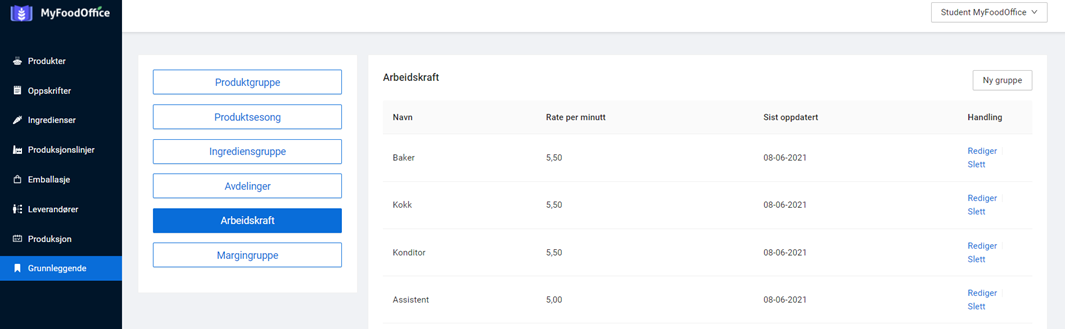
13.4 Emballasje
Et produkt kan ha en eller flere former for emballasje. Eksempelvis kan brød pakkes både i pose og i
en pappkartong. I vinduet kan du legge inn både hvor mye emballasje du bruker,
og hvor mange produkter emballasjen er tilsrekkelig
for. Eksempelvis bruker du én pose for ett brød. Mens en kartong kan være nok
til hele 20 brød.
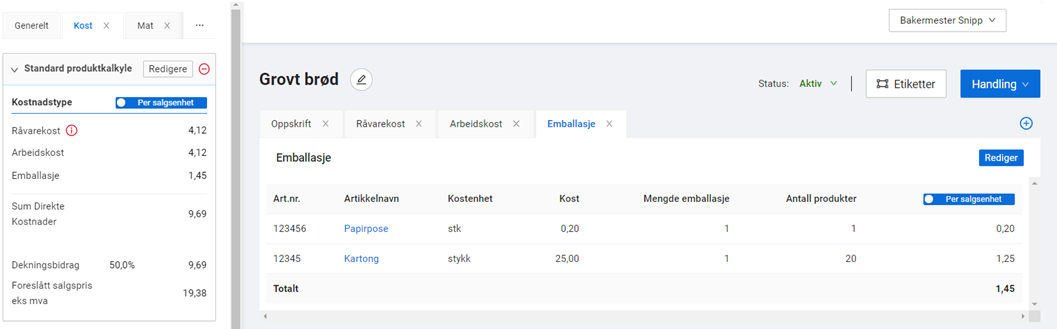
Du kan legge til og redigere emballasjeregisteret ved å finne
«Emballasje» i sidemenyen til venstre i MyFoodOffice.
13.5 Fortjeneste
En bedrift har flere kostnader enn kun de direkte kostnadene som
går med til å lage et produkt.
Eksempler på det er rengjøring, vedlikehold, logistikk,
salgspersonell og administrative stillinger. Slike kostnader tas høyde for
gjennom påslag eller dekningsbidrag i produktkalkylen.
La oss anta at de direkte kostnadene for et brød er 10,- kroner.
Basert på regnskapet til bedriften har vi beregnet et passende påslag med 2,5. Påslaget
skal også være nok til å kunne gi bedriften et overskudd når alle kostnader er
betalt. Påslagsfaktoren ganges med de direkte kostnadene for å finne salgspris.
I dette tilfellet 10,00 x 2,5 = 25,00 kroner. I tillegg kommer merverdiavgift.
Det finnes to måter å forstå marginen mellom salgspris og de
direkte kostnader.
i.
Dekningsbidrag
viser hvor stor marginen er i forhold til salgspris. I eksempelet over er
dekningsbidraget 60%
60% = (25 – 10) / 25.
ii. Påslag viser hvor mange ganger høyere salgsprisen er sammenliknet med de direkte kostnadene. I eksempelet over er salgsprisen 25,- kroner, 2,5 ganger høyere de direkte kostnadene som er 10,- kroner.
I MyFoodOffice kan du velge hvilken av disse du foretrekker å
bruke under firmainnstillinger. Du finner firmainnstillinger ved å trykke på
brukernavnet ditt oppe i høyre hjørne.
14 Planlegge Produksjon
Du kan legge inn din helt egen produksjonsplan ved å finne knappen
«Produksjon» i sidemenyen til venstre. Oppe til høyre kan du legge til nye
oppgaver.
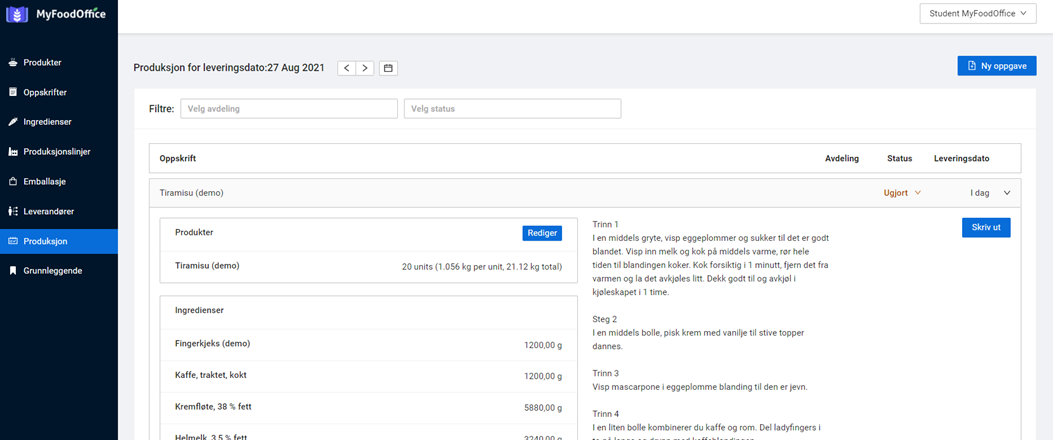
Etter hvert som du legger til nye oppgaver får du regnet ut
oppskriftens størrelse til det antall enheter du ønsker å lage. Du kan i tillegg
følge opp status, om oppgaven er utført eller ikke, og hvilken dato oppgaven
skal utføres.